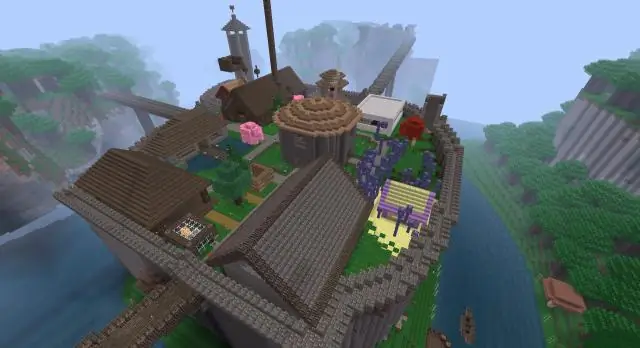
Мазмұны:
- Автор Lynn Donovan [email protected].
- Public 2023-12-15 23:49.
- Соңғы өзгертілген 2025-01-22 17:30.
Кімге көрініс сіздің қашықтан тармақтар үшін -r жалауын жай ғана жіберіңіз git филиал командасы. Тексеруге болады қашықтан кәдімгі бұтақтармен git тексеру және git журнал командалары. Өзгерістерді мақұлдасаңыз а қашықтан филиалы бар болса, оны қалыпты тармақпен жергілікті филиалға біріктіруге болады git біріктіру.
Сондай-ақ білу керек, мен қашықтағы git URL мекенжайын қалай табуға болады?
1 Жауап
- Тек қашықтағы URL мекенжайын алу үшін кеңес: git config --get remote.origin.url.
- Белгілі бір қашықтан басқару құралы туралы қосымша мәліметтер алу үшін пайдаланыңыз. git remote show [қашықтағы атау] пәрмені.
- Мұнда git қашықтағы шоу бастауын пайдаланыңыз.
Екіншіден, менің git remote деген не? А қашықтан ішінде Git барлық топ мүшелері өз өзгерістерімен алмасу үшін пайдаланатын ортақ репозиторий болып табылады. Көп жағдайда мұндай а қашықтан репозиторий кодты хостинг қызметінде сақталады GitHub немесе ішкі серверде. Жергілікті репозиторийден айырмашылығы, а қашықтан әдетте файл ағашын қамтамасыз етпейді the жобаның ағымдағы жағдайы.
Сонымен, қашықтағы Git репозиторийіне қалай қосылуға болады?
Орнату git үстінде қашықтан сервер кейбір ec2 данасын айтады.
Енді жергілікті компьютеріңізде $cd келесі пәрмендерді орындауға итергіңіз келетін жоба қалтасына енгізіңіз:
- git init.
- git remote add source [email protected]:/home/ubuntu/workspace/project. git.
- git қосу.
- git commit -m «Бастапқы міндеттеме»
Мен өзімнің гит шыққанымды қалай көремін?
Егер сіз Github-тан жобаны көшірген болсаңыз, онда бұрыннан бар шығу тегі . Сен істей аласың көрініс сол шығу тегі пәрменімен git remote -v, ол URL мекенжайын тізімдейді қашықтан репо.
Ұсынылған:
Windows 10 қашықтағы жұмыс үстелін қалай жоюға және қайта орнатуға болады?

Алдымен, RDP бағдарламасын жойып, содан кейін RDP Windows 10 жүйесін қайта орнатыңыз. Ол үшін қадамдарды орындаңыз: Бастау > «Компьютер» түймесін тінтуірдің оң жақ түймешігімен басыңыз > «Сипаттар» таңдаңыз. «Қашықтағы жұмыс үстелі» қойындысын таңдаңыз > «Қосымша» түймесін басыңыз> Жүйеде орнатылған RDP нұсқасының ескі немесе соңғы нұсқасы бар-жоғын Рұқсат ету опциясын таңдаңыз
Қашықтағы жұмыс үстелі қолданбасын қалай жасауға болады?

Компьютерде қашықтағы қосылымдарға рұқсат беру үшін «Бастау» түймесін басып, «Компьютер» түймесін тінтуірдің оң жақ түймешігімен басып, одан кейін «Сипаттар» түймесін басу арқылы Ашық жүйеге қосылғыңыз келеді. Қашықтағы параметрлерді басыңыз. Пайдаланушыларды таңдау түймешігін басыңыз. Қашықтағы жұмыс үстелі пайдаланушылары тілқатысу терезесінде Қосу түймешігін басыңыз. Пайдаланушыларды немесе топтарды таңдау тілқатысу терезесінде келесі әрекеттерді орындаңыз:
Visual Studio бағдарламасында қашықтағы репозиторийді қалай қосуға болады?

Team Explorer бағдарламасында клондалған шанышқыға өтіңіз, репозитарий мәзірін ашу үшін тақырып жолағын басып, Параметрлерді таңдаңыз. Параметрлер. Ашылған бетте Репозиторий параметрлерін таңдап, төменгі жағындағы қашықтан басқару пульті бөлімін табыңыз: Қашықтан басқару пульті. Қашықтан басқаруды қосу тілқатысу терезесін ашу үшін Қосу сілтемесін басыңыз. Жоғары ағындық пульт қосу. Синхрондау
Қашықтағы жұмыс үстелін жұмыстан үйдегі компьютерге қалай қосуға болады?

Жұмыс компьютерін орнату «Бастау» түймесін басып, «Компьютер» түймесін тінтуірдің оң жақ түймешігімен басып, «Сипаттар» тармағын таңдаңыз. «Қашықтағы параметрлер» мәзірін басып, «Қашықтағы» қойындысын таңдаңыз. «Осы компьютерге қашықтан көмек қосылымына рұқсат беру» опциясын тексеріңіз. Қашықтағы жұмыс үстелі пайдаланушылары тілқатысу терезесіндегі «Пайдаланушыларды таңдау» және «Қосу» түймесін басыңыз
MySQL клиентіне қашықтағы MySQL-ге қосылуға қалай рұқсат беруге болады?

Қашықтағы хосттан пайдаланушыға рұқсат беру үшін келесі қадамдарды орындаңыз: MySQL серверіне жергілікті түрде келесі пәрменді пайдаланып түбірлік пайдаланушы ретінде кіріңіз: # mysql -u root -p. Сізден MySQL түбірлік құпия сөзі сұралады. Қашықтағы пайдаланушыға қатынасты қосу үшін келесі пішімде GRANT пәрменін пайдаланыңыз
